Naplánování dotazu
Pomocí plánovaných spuštění dotazů můžete aktualizovat řídicí panely nebo povolit rutinní výstrahy. Ve výchozím nastavení vaše dotazy nemají plán.
Poznámka:
Pokud výstraha používá váš dotaz, upozornění se spustí podle vlastního plánu aktualizace a nepoužívá plán dotazu.
Nastavení plánu:
V Editor Power Query kliknutím na Naplánovat>přidat plán otevřete nabídku s nastavením plánu.
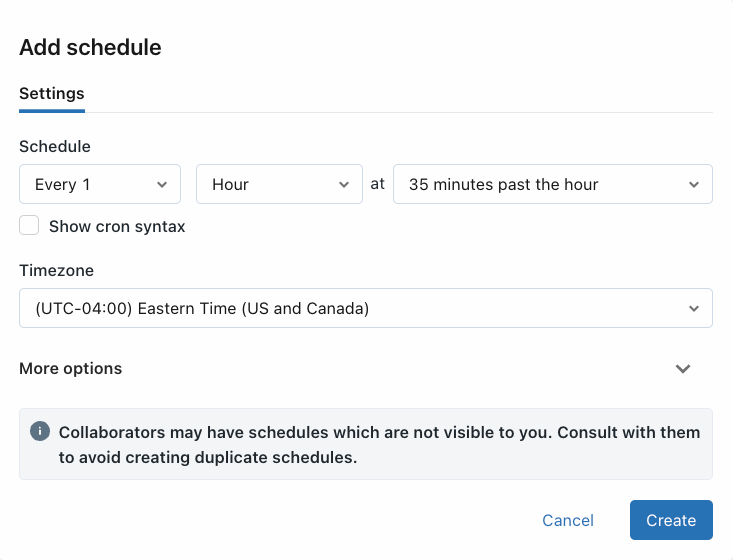
Zvolte, kdy se má dotaz spustit.
- Pomocí rozevíracích výběrů určete frekvenci, období, počáteční čas a časové pásmo. Volitelně můžete zaškrtnout políčko Zobrazit syntaxi cron a upravit plán v syntaxi Quartz Cron.
- Pokud chcete zobrazit volitelná nastavení, zvolte Další možnosti . Můžete také zvolit:
- Název plánu.
- SQL Warehouse k napájení dotazu. Ve výchozím nastavení se pro naplánovanou úlohu používá také SQL Warehouse sloužící k provádění ad hoc dotazů. Pomocí tohoto volitelného nastavení můžete vybrat jiný sklad pro spuštění naplánovaného dotazu.
Klikněte na Vytvořit. Dotaz se spustí automaticky podle plánu. Pokud dojde k tomu, že se naplánovaný dotaz nespustí podle plánu, měli byste dotaz aktivovat ručně, abyste měli jistotu, že se nezdaří.
Pokud provádění dotazu selže během naplánovaného spuštění, Azure Databricks opakuje pokusy s algoritmem zpětného vypnutí. To znamená, že opakování probíhá méně často, protože chyby přetrvávají. Při trvalých selháních může další opakování překročit naplánovaný interval.
Po vytvoření plánu bude popisek na tlačítku Plán číst Plán(#), kde # je počet naplánovaných událostí, které jsou pro vás viditelné. Nevidíte plány, které s vámi nebyly sdíleny.
Důležité
Nové plány se automaticky nesdílí s ostatními uživateli, i když mají tito uživatelé přístup k dotazu. Pokud chcete, aby se naplánovaná spuštění a výsledky zobrazovaly ostatním uživatelům, použijte nastavení sdílení popsané v dalším kroku.
Sdílení plánu
Oprávnění dotazu nejsou propojená s oprávněními plánu. Po vytvoření naplánovaného intervalu spuštění upravte oprávnění plánu tak, aby poskytovala přístup jiným uživatelům.
- Klikněte na Schedule(#).
- Klikněte na
 nabídku kebab a vyberte Upravit oprávnění plánu.
nabídku kebab a vyberte Upravit oprávnění plánu. - V rozevírací nabídce v dialogovém okně zvolte uživatele nebo skupinu.
- Pokud chcete vybraným uživatelům povolit zobrazení výsledků naplánovaných spuštění, zvolte MOŽNOST MŮŽE ZOBRAZIT.
Chování aktualizace a kontext spuštění
Když je dotaz Spustit jako vlastník a přidá se plán, přihlašovací údaje vlastníka dotazu se použijí ke spuštění a každý, kdo má aspoň SPUSTIT, uvidí výsledky těchto obnovených dotazů.
Pokud je dotaz Spustit jako prohlížeč a přidá se plán, přihlašovací údaje vlastníka plánu se použijí ke spuštění. Výsledky aktualizačních dotazů vidí jenom uživatelé s odpovídajícími oprávněními plánu; Aby se zobrazily aktualizované výsledky dotazu, musí se všichni ostatní čtenáři aktualizovat ručně.
Váš názor
Připravujeme: V průběhu roku 2024 budeme postupně vyřazovat problémy z GitHub coby mechanismus zpětné vazby pro obsah a nahrazovat ho novým systémem zpětné vazby. Další informace naleznete v tématu: https://aka.ms/ContentUserFeedback.
Odeslat a zobrazit názory pro